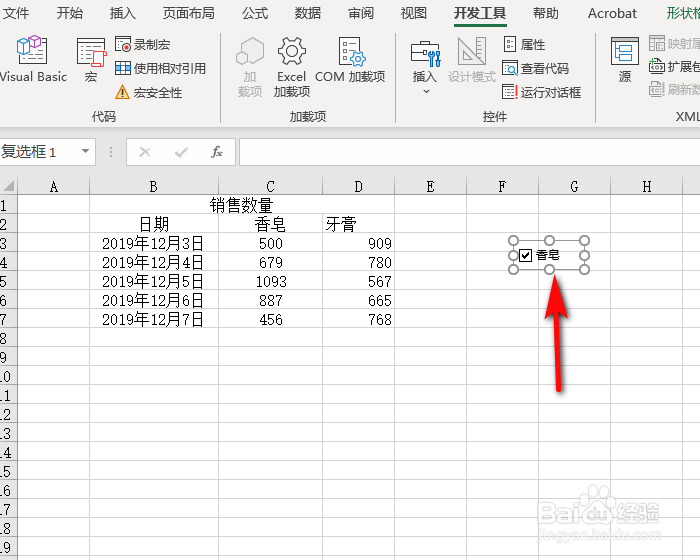1、首选双击打开需要插入复选框的电子表格。如图所示。

2、接着在数据旁的空白处,点击任意单元格。如图所示。
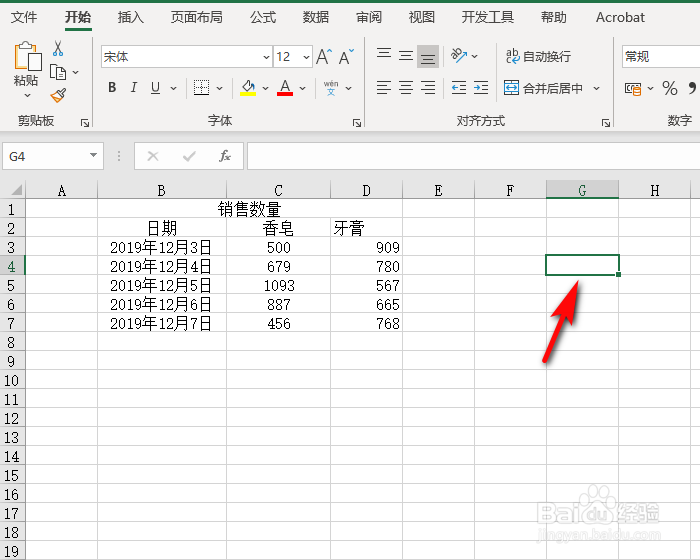
3、然后点击工具栏中的【开发工具】。如图所示。

4、点击开发工具后,选择下方的【插入】。如图所示。
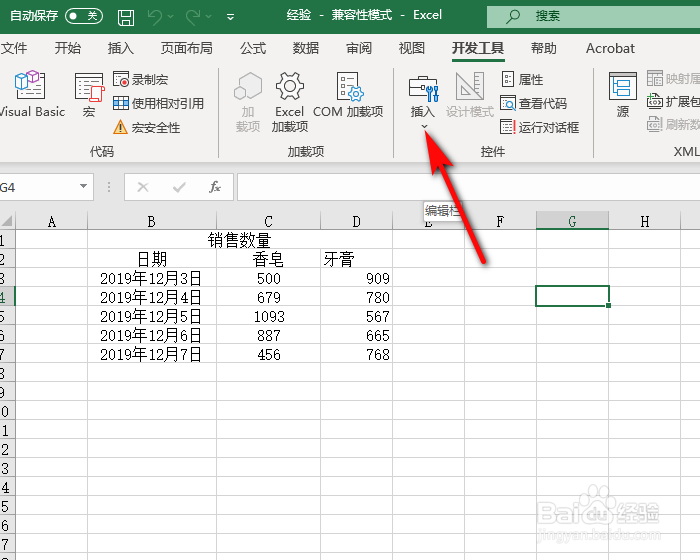
5、接着弹出两个板块选项,点击表单控件下的【复选框窗体控件】(带方框的勾)。如图所示。
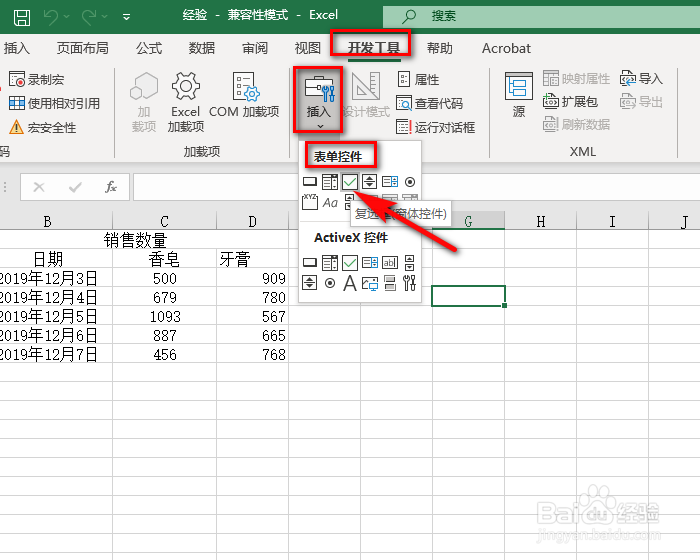
6、复选框插入成功,右键复选框可修改其名称。如图所示。
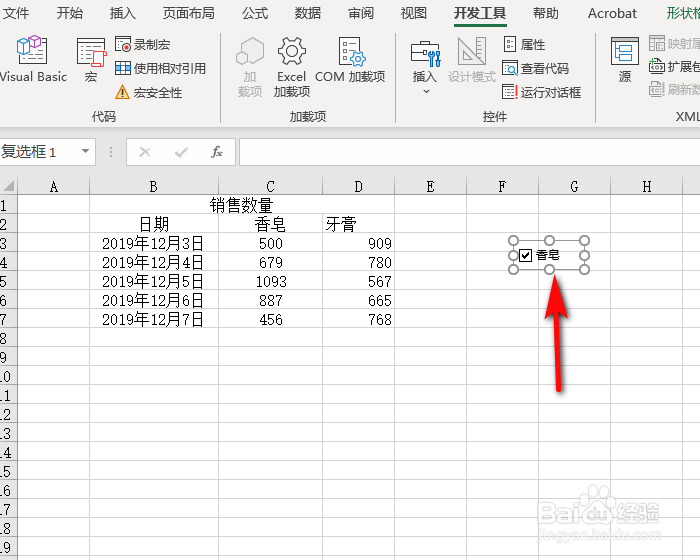
时间:2024-10-31 22:23:07
1、首选双击打开需要插入复选框的电子表格。如图所示。

2、接着在数据旁的空白处,点击任意单元格。如图所示。
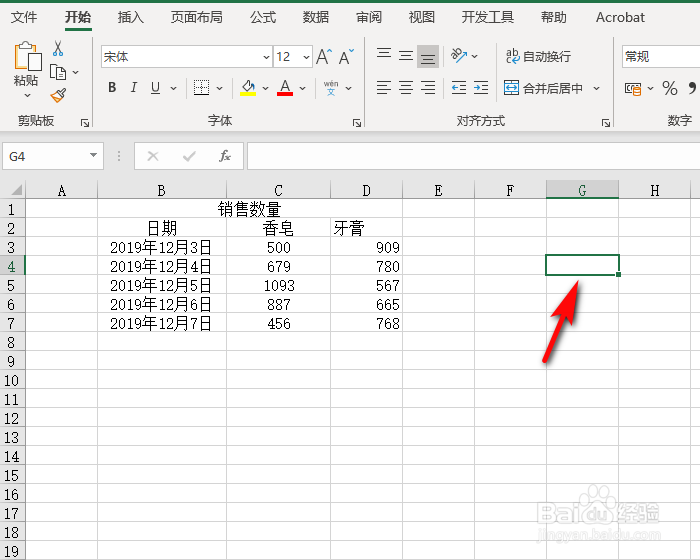
3、然后点击工具栏中的【开发工具】。如图所示。

4、点击开发工具后,选择下方的【插入】。如图所示。
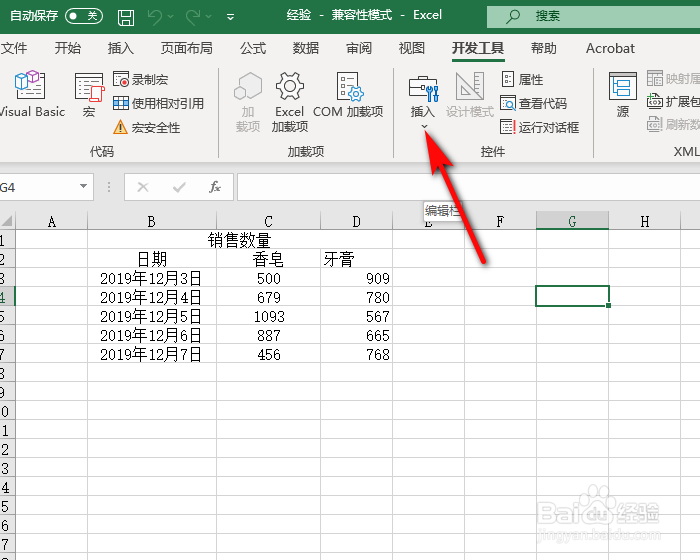
5、接着弹出两个板块选项,点击表单控件下的【复选框窗体控件】(带方框的勾)。如图所示。
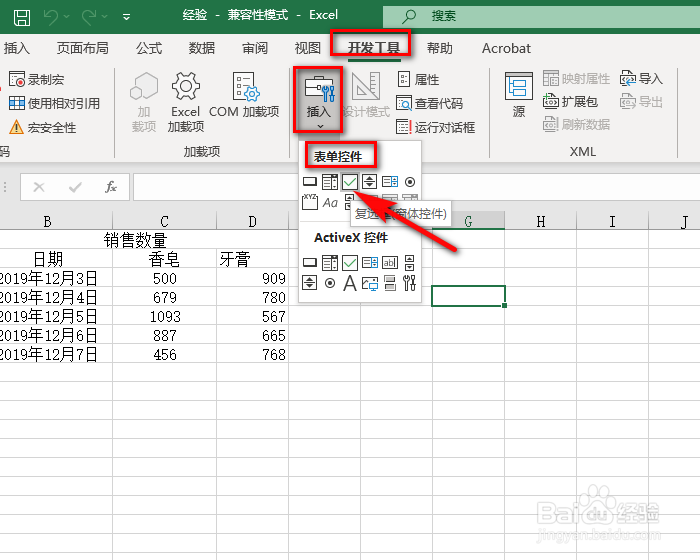
6、复选框插入成功,右键复选框可修改其名称。如图所示。